
Sistem memorie , sau RAM, este o parte esențială a oricărui PC care rulează Windows 11. Prea puțin RAM și PC-ul dvs. ar putea fi lent, atât mai mult RAM este aproape întotdeauna mai bine. Iată cum să verificați cât de mult aveți RAM (și ce tip și viteză este) în Windows 11.
Cum se verifică cantitatea RAM utilizând setările Windows
O modalitate de a verifica suma RAM este în setările sistemului. Mai întâi, lansați setările apăsând pe Windows + I de pe tastatură. Când se deschide setările, faceți clic pe "Sistem" din bara laterală, apoi selectați "Despre".
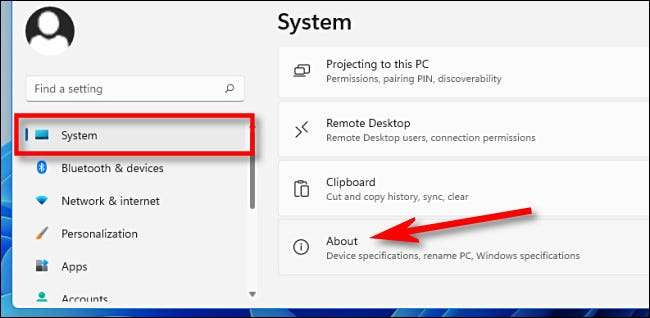
Pe sistem & GT; Despre ecran, extindeți secțiunea "Specificații dispozitivului" din partea de sus a listei făcând clic pe acesta. Mai jos, veți vedea cât de mult are RAM-ul dvs. în secțiunea "RAM instalată". ("16,0 GB" în exemplul nostru.)
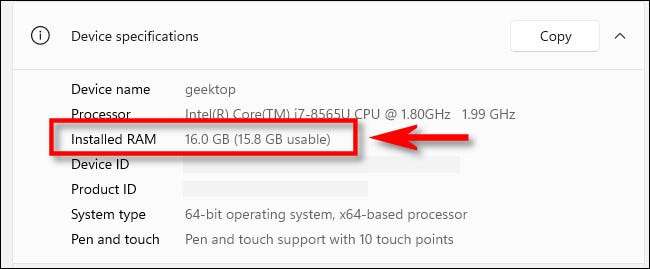
Același ecran vine adesea la îndemână deoarece este arată, de asemenea, ce tip de CPU are PC-ul dvs. în categoria "Procesor". Dacă aveți nevoie să copiați aceste specificații pentru a le partaja mai târziu, faceți clic pe butonul "Copiere" și le puteți lipi într-un mesaj sau un e-mail după cum este necesar.
LEGATE DE: Cum să verificați specificațiile PC-ului pe Windows 11
Cum se verifică tipul și viteza RAM în Windows 11
Știind. Tipul și viteza din RAM-ul din PC-ul dvs. este esențial când Actualizarea RAM-ului dvs. . Cea mai ușoară modalitate de a afla este utilizarea managerului de activități. Pentru a face acest lucru, mai întâi Deschis manager de sarcini Faceți clic dreapta pe butonul Start și selectați "Task Manager" din meniu.

Când se deschide managerul de sarcini, faceți clic pe fila "Performanță" din partea de sus, apoi selectați "Memorie" din bara laterală.

Pe ecranul informațiilor de memorie, uitați-vă în colțul din dreapta sus al ferestrei. Acolo, veți vedea capacitatea RAM totală a PC-ului dvs. (cum ar fi "16,0 GB", de exemplu).
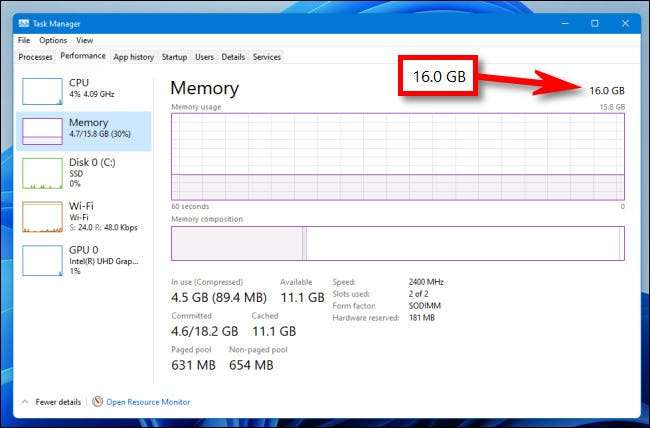
Pentru a vedea viteza și tipul de memorie pe care l-ați instalat, consultați spre ecranul "Memorie" al Centrului de Task Task Manager. Acolo, veți găsi o scurtă listă care vă spune viteza și factorul de formă Din memoria RAM și, de asemenea, câte sloturi de berbec fizic le folosește.

Când ați terminat, închideți managerul de activități. Verificați înapoi oricând aveți nevoie pentru a vedea ce fel de memorie RAM alergați. Noroc!
LEGATE DE: Ce este RAM? Tot ce trebuie să știți







